Meilleures applications de tableau blanc gratuites pour Windows 11/10
Dans cet article, nous avons ajouté quelques meilleures free Whiteboard apps for Windows 11/10 . Vous pouvez utiliser des outils comme un stylo, une gomme, du texte, etc., sur le tableau blanc. Certaines de ces applications ont également d'autres fonctionnalités importantes. Par exemple, vous pouvez insérer et annoter des PDF(PDF) , ajouter plusieurs notes à un tableau blanc, utiliser l'outil lasso, insérer des formes, etc. Ces outils peuvent être utiles pour les enfants, les enseignants, ainsi que d'autres utilisateurs.

Applications de tableau blanc(Whiteboard) gratuites pour Windows 11/10
Nous avons couvert certaines des meilleures applications de tableau blanc gratuites pour Windows (Whiteboard)Windows 11/10 sur cette liste. Ceux-ci sont:
- Tableau blanc Microsoft
- MetaMoji Note Lite
- Tableau blanc Mediabyte
- Tableau blanc numérique RT
- Tableau blanc de base
- VTDC_Tableau blanc.
Vérifions ces applications une par une.
1] Tableau blanc Microsoft
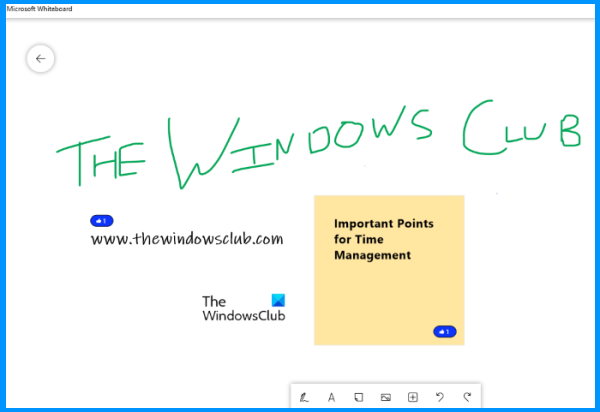
Comme son nom l'indique, cette application de tableau blanc est développée par Microsoft . Cette application Microsoft Whiteboard est livrée avec de nombreuses fonctionnalités intéressantes auxquelles vous pouvez accéder à partir de la barre d'outils présente dans la partie inférieure de son interface. La barre d'outils vous permet de passer en mode d'encrage qui propose 6 stylets différents ( Bleu(Blue) , Noir(Black) , Vert(Green) , Arc(Rainbow) -en-ciel , Galaxie(Galaxy) et Rouge(Red) ). Pour chaque stylo, vous pouvez également régler le niveau d'épaisseur. Un surligneur jaune(yellow highlighter) , un outil lasso et des outils de règle sont également présents sous le mode d'encrage.
En dehors de cela, vous pouvez utiliser la même barre d'outils pour :
- Ajouter du texte
- Ajouter des remarques
- Insérer(Insert) une image à l'aide de la webcam ou de la recherche d'images Bing
- Créer une grille de notes
- Insérer un fichier PDF
- Ajouter un document Word
- Créer une liste, etc.
La fonctionnalité de collaboration avec les autres(collaborate with others) est également présente, ce qui la rend plus utile. Vous pouvez générer un lien de partage Web à l'aide de l' option Inviter(Invite) quelqu'un, partager ce lien avec d'autres et démarrer la collaboration.
Pour utiliser Microsoft Whiteboard , vous devez vous connecter avec l'un de vos comptes Microsoft . Après cela, vous pouvez créer un nouveau tableau blanc et utiliser sa barre d'outils pour commencer votre travail en utilisant les options disponibles.
Microsoft Whiteboard est également livré avec des arrière-plans de couleur et de grille. Vous pouvez définir n'importe lequel des arrière-plans disponibles. Pour cela, cliquez sur l' icône des trois lignes horizontales disponible en haut à droite pour ouvrir (three horizontal lines)Paramètres(Settings) , puis sélectionnez l' option Formater l'arrière-plan .(Format Background)
Si vous le souhaitez, vous pouvez également utiliser l' option Exporter(Export) présente sous les paramètres pour enregistrer votre tableau blanc sous forme de fichiers PNG et SVG .
2] MetaMoji Note Lite
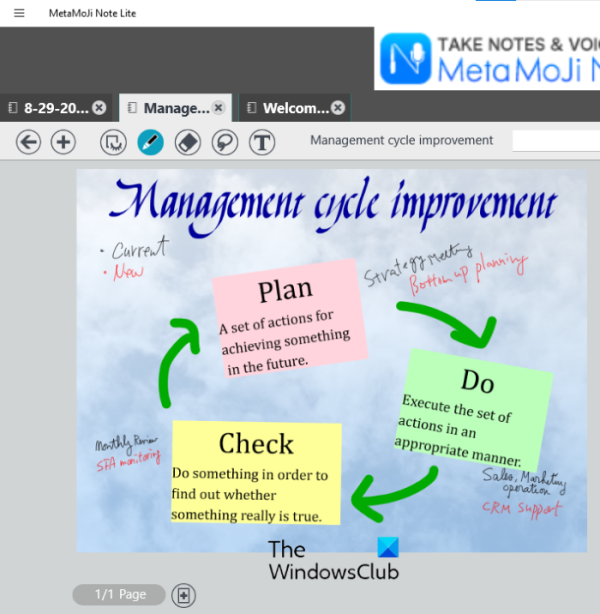
MetaMoji Note Lite est une application gratuite de tableau blanc, de prise de notes et d'annotation PDF pour (PDF)Windows 11/10 . Cette application offre de nombreux outils intéressants qui la rendent utile à la fois aux enseignants et aux professionnels.
Pour utiliser cette application, vous devez créer un ID MetaMoji(MetaMoji ID) . Il est livré avec des modèles préconçus que vous pouvez télécharger après avoir créé l' ID MetaMoji(MetaMoji ID) . Vous pouvez soit utiliser l'un de ces modèles, soit créer une note vierge pour votre document de tableau blanc.
Il a également une option pour ajouter plusieurs notes dans différents onglets(add multiple notes in different tabs) pour un document de tableau blanc. Dans chaque onglet, vous pouvez ajouter plusieurs pages. De plus, une page peut également être enregistrée en tant que modèle.
Voici quelques-unes de ses fonctionnalités que vous pouvez utiliser pour votre document de tableau blanc :
- Utiliser différents arrière-plans
- Plume
- La gomme
- Outil de sélection au lasso
- Champ de texte, etc.
Vous pouvez également effectuer un zoom avant ou arrière sur l'écran. Pour cela, maintenez la touche Ctrl enfoncée et déplacez la molette de défilement de votre souris.
Lorsque votre tableau blanc est prêt, vous pouvez l'enregistrer en tant qu'image JPEG ou dans son propre format pris en charge.
3] Tableau blanc Mediabyte
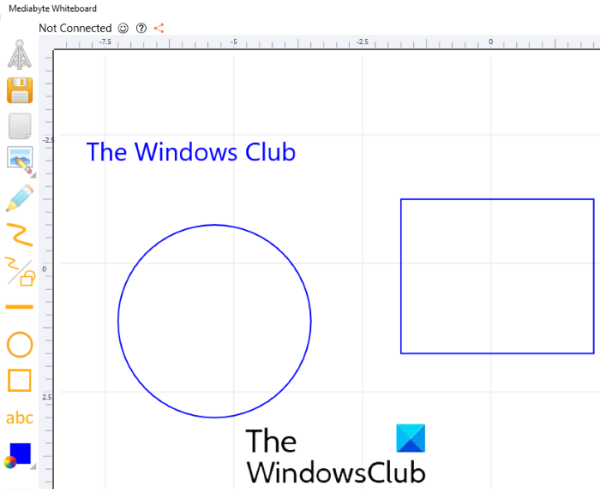
L'application Mediabyte (Mediabyte) Whiteboard fournit également des fonctionnalités utiles. Dans cette application, vous pouvez créer ou rejoindre une session.
Pour commencer à créer votre tableau blanc, vous pouvez utiliser les outils disponibles dans la barre d'outils présente sur le côté gauche de l'interface de l'application. Il vous permet :
- Insérer des images
- Ajouter du texte
- Ajouter des formes
- Modifier la taille du texte
- Utiliser un stylo
- Changer la couleur du stylo, etc.
Il y a une icône Plus sur la barre d'outils également présente qui vous permet de déplacer le canevas et d'effectuer un zoom avant ou arrière sur le canevas. Lorsque vous cliquez sur cette icône, elle affiche deux boutons que vous pouvez utiliser pour effectuer un zoom avant et arrière. Pour déplacer le canevas, sélectionnez d'abord l' icône Plus , puis utilisez le clic droit de votre souris.
Vous pouvez également enregistrer votre document de tableau blanc à l'aide du bouton Enregistrer . (Save)L'application fonctionne bien, mais sa version gratuite a des limites. La version gratuite vous permet d'ajouter seulement 1 invité dans une session. De plus, la limite de temps maximale d'une session est de 15 minutes par jour.
4] Tableau blanc numérique RT
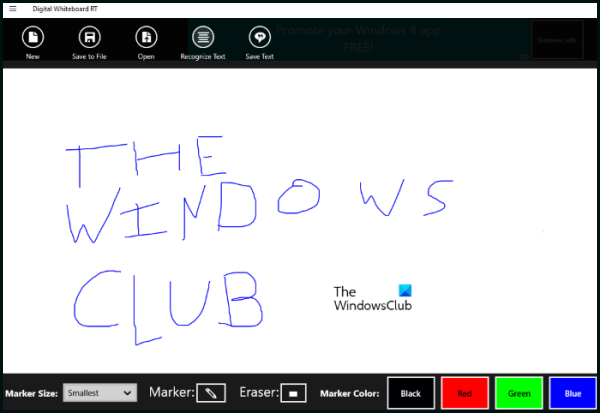
DigitalWhiteboardRT est une simple application de tableau blanc(Whiteboard) sur cette liste. Sa barre d'outils comprend un marqueur et un outil gomme. Quatre couleurs de marqueur sont également disponibles au choix. L' option Taille du marqueur(Marker Size) est également disponible dans la barre d'outils à l'aide de laquelle vous pouvez faire varier l'épaisseur du marqueur sélectionné.
Par défaut, vous ne verrez qu'un écran vide sans barre d'outils. Pour afficher la barre d'outils et d'autres commandes, cliquez sur les trois lignes horizontales(three horizontal lines) en haut à gauche de l'application et sélectionnez l' option Commandes de l'application . (App Commands)Ce serait bien s'il avait une option pour verrouiller la barre d'outils. Il en est ainsi parce que chaque fois que vous réduisez l'application, elle masque automatiquement la barre d'outils et vous devez cliquer sur l'option Commandes de l' application(App) pour ramener la barre d'outils à chaque fois, ce qui peut être frustrant.
Une option Reconnaître le texte intéressante est également là qui fonctionne comme un lecteur (Recognize Text)OCR qui détecte le texte écrit à partir du document du tableau blanc. Mais il a besoin de plus d'améliorations car il ne reconnaît pas correctement le texte.
Vous pouvez enregistrer n'importe quel document de tableau blanc que vous avez créé au format GIF et également charger une image (GIF)GIF sur l'interface de l'application.
Cette application gratuite de tableau blanc(Whiteboard) enregistre tout votre travail en temps réel. Cela signifie que quitter l'application à tout moment n'efface pas vos données. Lorsque vous le relancerez, il chargera votre travail précédent.
5] Tableau blanc de base
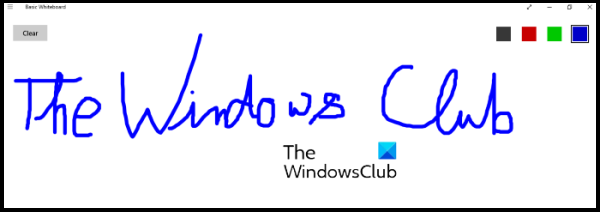
Comme son nom l'indique, il s'agit d'une application de tableau blanc très basique pour Windows 11/10 . Vous pouvez comparer cette application Basic Whiteboard avec des tableaux de classe où les enseignants ne peuvent qu'écrire et effacer. La même chose que vous pouvez faire ici. Vous pouvez commencer à écrire juste après le lancement de l'application.
Vous pouvez changer la couleur de votre stylet grâce aux quatre couleurs qui sont présentes en haut à droite de son interface.
Il n'y a pas d'option pour changer l'épaisseur du stylo. Un bouton Effacer(Clear) est disponible en haut à gauche qui supprime le contenu de l'interface de l'application.
6] VTDC_Tableau blanc
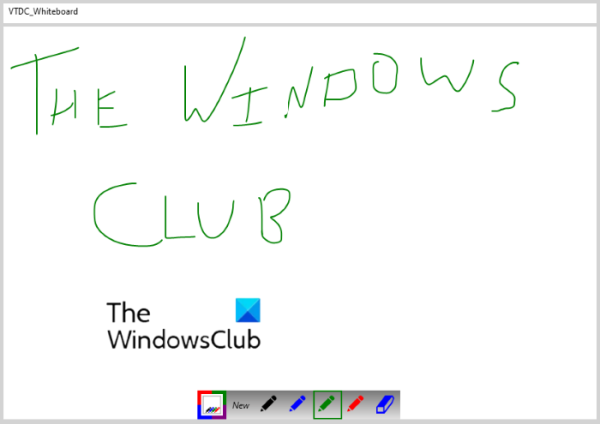
VTDC Whiteboard est une autre application simple de cette liste. Vous ne pouvez l'utiliser qu'à des fins de base. Il vous permet uniquement d'écrire et d'effacer sur l'interface de l'application. La barre d'outils est disponible en bas de son interface.
Sa barre d'outils se compose d'un stylo et d'un outil gomme. Vous pouvez utiliser quatre couleurs différentes pour l'outil Plume. Alors, dessinez simplement sur son écran, puis vous pourrez enregistrer votre document de tableau blanc en tant qu'image JPG .
Pour enregistrer votre tableau blanc, cliquez sur le bouton Nouveau(New) , puis et cliquez sur Oui(Yes) dans la fenêtre contextuelle vous demandant si vous souhaitez enregistrer le fichier ou non.
Quelle est la meilleure application de tableau blanc(Whiteboard) gratuite ?
Si vous recherchez une application de tableau blanc pour le système d' exploitation Windows(Windows OS) , vous pouvez essayer l'une des applications de tableau blanc mentionnées ci-dessus et vérifier celle qui vous convient le mieux. En termes de fonctionnalités, Microsoft Whiteboard est meilleur que les autres applications couvertes par cette liste.
Quel tableau blanc(Whiteboard) gratuit est le meilleur pour l'enseignement en ligne ?
Vous pouvez utiliser l'une des applications de tableau blanc ci-dessus pour l'enseignement en ligne. Comment? Tout(First) d'abord , utilisez un logiciel ou une application de vidéoconférence gratuite. (free video conferencing software)Zoom et Google Meet font partie des meilleures applications de visioconférence que vous pouvez utiliser. Les deux prennent en charge la fonction de partage d'écran. Après avoir connecté les participants, qui dans votre cas sont les étudiants, activez la fonction de partage d'écran. Après cela, tous vos élèves pourront voir l'écran de votre ordinateur. Maintenant, lancez l'une des applications de tableau blanc que nous avons couvertes dans cette liste et démarrez la session.
J'espère que cela aide.
Lire ensuite(Read next) : Meilleur logiciel de dessin gratuit pour Windows(Best free drawing software for Windows) .
Related posts
Microsoft Whiteboard se bloque ou gèle en Windows 10
Microsoft Whiteboard ne fonctionne pas dans Windows 10
Best gratuit Timetable software pour Windows 11/10
Best gratuit ISO Mounter software pour Windows 10
Best Laptop Battery Test software & Diagnostic tools pour Windows 10
Best Android Emulators pour Windows 10 PC
Best gratuit Font Manager software pour Windows 11/10
Best Laptop Cooling Software pour Windows 10
Best Free Video Metadata Editor software pour Windows 10
Best Free Stick Figure Animation software pour Windows 11/10
Best gratuit Universal File Viewer software pour Windows 10
Best Logiciel Time synchronization gratuit pour Windows 10
Best gratuit Video Conferencing software pour Windows 10
Best Git GUI Clients pour Windows 10
Best Free C++ IDE pour Windows 10
Best gratuit Driver Update Software pour Windows 10
Best Free Reference Manager software pour Windows 10
Best Free File Compression software pour Windows 11/10
Best gratuit CAD software pour Windows 10 pour faciliter la modélisation
Best Free Video Quality Enhancers pour Windows 11/10
